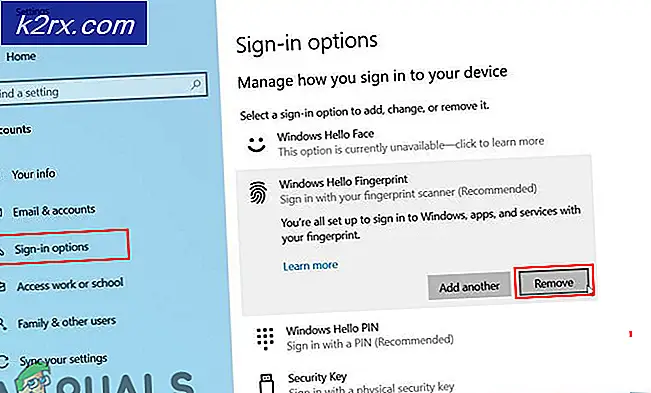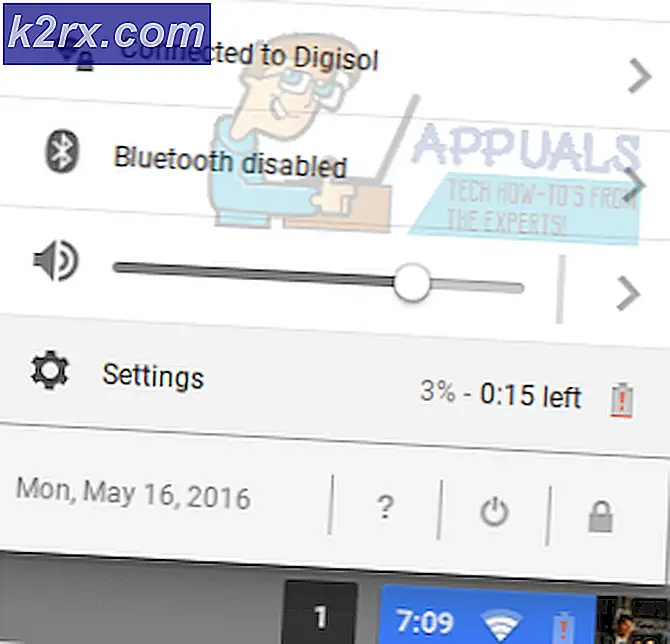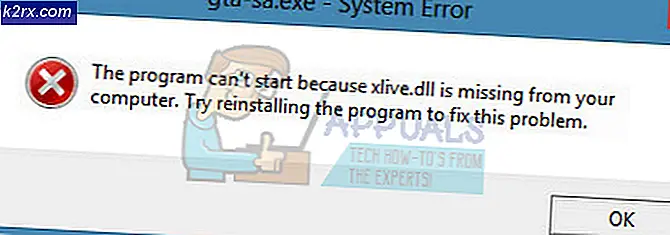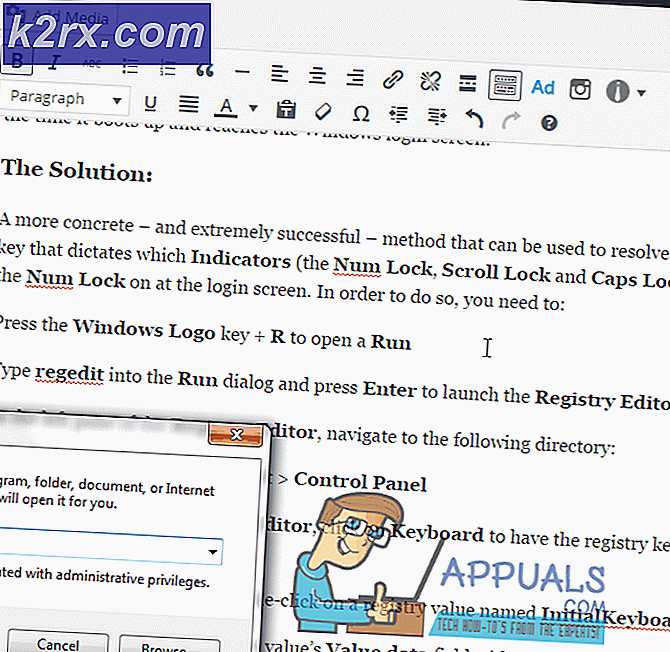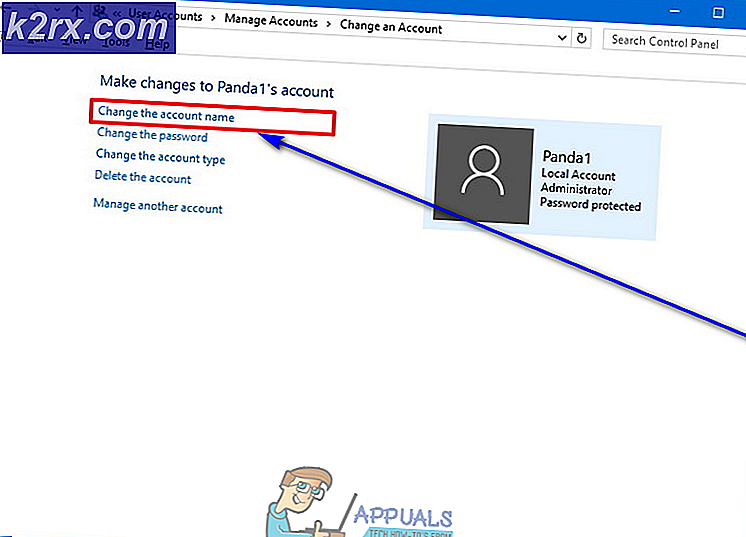Khắc phục: Lỗi luồng nhanh của AMD 'Không tìm thấy thông tin giấy phép để sử dụng phần mềm này'
Lỗi Thông tin giấy phép sử dụng phần mềm này không được tìm thấy thường xảy ra khi người dùng AMD nâng cấp phiên bản Windows của họ hoặc cài đặt bản vá mới của bản cập nhật trình điều khiển cho máy tính của họ. Lỗi này xảy ra khi ứng dụng không thể xác minh chính xác phần mềm của bạn là xác thực. Điều này thường được giải quyết bằng cách giải quyết rất đơn giản giải thích dưới đây.
AMD Quick Stream Technology là một phần mềm tối ưu hóa luồng Internet được hỗ trợ bởi công nghệ IPEQ (IP End to end Quality Of Service) của AppEx Networks, ưu tiên và định hình luồng dữ liệu Internet trong và ngoài PC, cho phép các luồng và ứng dụng ưu tiên cao tự động tận hưởng các tài nguyên mạng tốt hơn khi cạnh tranh với băng thông hạn chế với các băng thông kém quan trọng khác. Mặc dù nó chỉ là một tinh chỉnh nếu xem xét chống lại các chức năng của AMD trên máy tính của bạn, rất nhiều người dùng phụ thuộc vào nó trong cuộc sống hàng ngày của họ.
Giải pháp 1: Cài đặt lại ứng dụng AMD Quick Stream
Giống như chúng tôi đã giải thích ngay từ đầu, lỗi này thường xảy ra khi bạn nâng cấp Windows lên phiên bản mới nhất. Sau khi nâng cấp, có thể bạn sẽ vẫn cài đặt phiên bản cũ của ứng dụng (trong hầu hết các trường hợp, phiên bản dành cho 8.1). Trước tiên, chúng tôi sẽ gỡ cài đặt phần mềm bằng bảng điều khiển, tải xuống phiên bản mới nhất và cài đặt phần mềm đó cho phù hợp.
- Nhấn Windows + R, gõ appwiz. cpl và nhấn Enter.
- Tất cả các ứng dụng được cài đặt trên máy tính của bạn sẽ được liệt kê ở đây. Điều hướng thông qua tất cả chúng cho đến khi bạn tìm thấy AMD Quick Stream . Nhấp chuột phải vào nó và chọn Uninstall .
- Làm theo hướng dẫn trên màn hình để gỡ cài đặt ứng dụng. Khởi động lại máy tính của bạn.
- Bây giờ hãy truy cập trang web chính thức của AMD, tải phiên bản mới xuống một vị trí có thể truy cập và chạy tệp thực thi.
Giải pháp 2: Chạy khởi động sạch
Chúng tôi có thể thử Làm sạch Khởi động máy tính của bạn. Khởi động này cho phép PC của bạn bật với một bộ trình điều khiển và chương trình tối thiểu. Chỉ những cái cần thiết mới được kích hoạt trong khi tất cả các dịch vụ khác bị vô hiệu hóa. Sau đó, bạn có thể thử khởi chạy ứng dụng và kiểm tra lỗi vẫn tồn tại. Nếu có, bạn có thể bật tất cả các ứng dụng / dịch vụ từng cái một và xác định cái nào đang gây ra sự cố. Khi bạn xác định ứng dụng đã gây ra sự cố, bạn có thể gỡ cài đặt ứng dụng đó.
Lưu ý: Nếu lỗi vẫn còn sau khi khởi động sạch, hãy tham khảo Giải pháp 3.
- Nhấn Windows + R để khởi động ứng dụng Chạy. Gõ msconfig vào hộp thoại và nhấn Enter.
- Điều hướng đến tab Dịch vụ hiển thị ở đầu màn hình. Kiểm tra dòng có nội dung Ẩn tất cả các dịch vụ của Microsoft . Khi bạn nhấp vào đây, tất cả các dịch vụ liên quan của Microsoft sẽ bị vô hiệu hóa để lại tất cả các dịch vụ của bên thứ ba.
- Bây giờ hãy nhấp vào nút Vô hiệu hóa tất cả xuất hiện ở dưới cùng ở phía bên trái của cửa sổ. Tất cả các dịch vụ của bên thứ ba sẽ bị tắt.
- Nhấp vào Áp dụng để lưu thay đổi và thoát.
- Bây giờ điều hướng đến tab Startup và nhấn tùy chọn Open Task Manager . Bạn sẽ được chuyển hướng đến trình quản lý tác vụ, nơi tất cả các ứng dụng / dịch vụ chạy khi máy tính của bạn khởi động sẽ được liệt kê.
- Chọn từng dịch vụ một và nhấp vào Vô hiệu hóa ở phía dưới cùng bên phải của cửa sổ.
- Bây giờ khởi động lại máy tính của bạn và kiểm tra xem lỗi vẫn xuất hiện. Nếu không, điều đó có nghĩa là có một chương trình bên ngoài đang gây ra sự cố. Tìm kiếm thông qua các chương trình đã cài đặt của bạn và xác định ứng dụng nào đang gây ra sự cố của bạn.
Giải pháp 3: Gỡ cài đặt AMD Quick Stream
Nếu cả hai giải pháp trên không hoạt động, điều đó có nghĩa là bạn có thể không cần AMD Quick Stream. Rất có thể bạn đã cài đặt một card video AMD trên máy tính của bạn. Nếu card màn hình đã được xử lý tất cả các đồ họa hoặc video, sau đó trong 'vài trường hợp' AMD Quick Stream là không cần thiết ở tất cả. Tuyên bố này có liên quan đến hỗ trợ khách hàng của AMD. Bạn nên truy cập internet và xác định xem các thẻ video của bạn có thực sự là một trong số đó hay không. Nếu có, bạn có thể dễ dàng gỡ cài đặt ứng dụng bằng phương pháp được nêu trong giải pháp 1.
Mẹo CHUYÊN NGHIỆP: Nếu vấn đề xảy ra với máy tính của bạn hoặc máy tính xách tay / máy tính xách tay, bạn nên thử sử dụng phần mềm Reimage Plus có thể quét các kho lưu trữ và thay thế các tệp bị hỏng và bị thiếu. Điều này làm việc trong hầu hết các trường hợp, nơi vấn đề được bắt nguồn do một tham nhũng hệ thống. Bạn có thể tải xuống Reimage Plus bằng cách nhấp vào đây